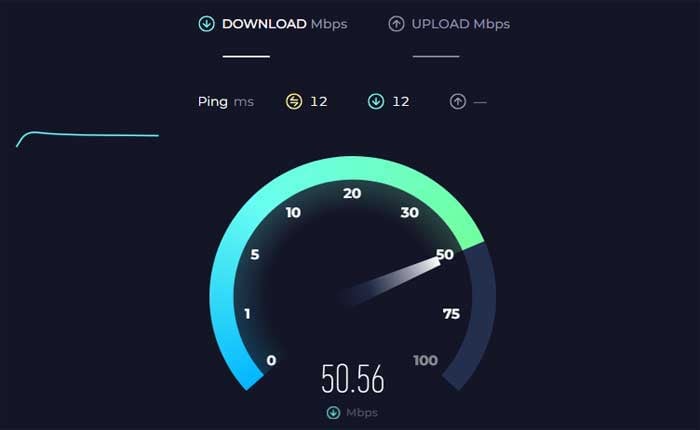
9Now アプリが動作しないという問題に直面していますか? 「はい」の場合、ここは正しい場所ですので、心配する必要はありません。
9Now は、ビデオ オン デマンドおよびライブ ストリーミング サービスです。
9Now は、視聴者に、Nine Network のさまざまなチャンネルや関連会社からのテレビ番組、映画、ニュース、スポーツなどの幅広いコンテンツへのアクセスを提供します。
しかし、多くのユーザーは9Nowアプリが動作しないという問題に直面しています。
このガイドでは、この問題を解決するための簡単で効果的な解決策をいくつか紹介します。
9Nowアプリが動作しない問題を修正する方法
以下に、試してみることができるいくつかのトラブルシューティング手順を示します。
アプリを再起動します。
9Now アプリを完全に閉じてから、再度開きます。
これにより、アプリの誤動作の原因となっている一時的な不具合やバグが解決される場合があります。
その方法は次のとおりです。
アンドロイド用:
- 画面の下から上にスワイプして長押しすると、 「最近のアプリ」 メニュー。
- または、 「最近のアプリ」 デバイスにボタン (通常は正方形または長方形のアイコン) がある場合。
- 最近使用したアプリのリストをスクロールして、 9今すぐアプリ。
- 9Now アプリのプレビューを上にスワイプして完全に閉じます。
- あるいは、次のようなメッセージが表示される場合もあります。 「すべてを閉じる」 すべてのアプリを一度に閉じるオプション。
完了したら、デバイスのホーム画面に戻り、9Now アプリを再度開いて、問題が継続するかどうかを確認します。
iOSの場合:
- Face ID を搭載した iPhone では、画面の下から上にスワイプし、画面の中央で少し停止します。
- この操作により、アプリ スイッチャーが開き、最近使用したアプリのプレビューが表示されます。
- 左または右にスワイプして、 9今アプリ。
- スワイプして、 9Nowアプリの 上にプレビューして完全に閉じます。
完了したら、デバイスのホーム画面に戻り、9Now アプリを再度開いて、問題が継続するかどうかを確認します。
デバイスを再起動します。
場合によっては、デバイスを再起動すると、アプリの問題など、さまざまな問題が解決できることがあります。
スマートフォン、タブレット、スマート TV、またはストリーミング デバイスを再起動してから、9Now アプリを再起動してみてください。
その方法は次のとおりです。
アンドロイド用:
- を長押しします。 電源スイッチ 電源メニューが画面に表示されるまで、デバイスの電源をオンにします。
- デバイスによっては、次のようなオプションが表示される場合があります。 “再起動、” または “リブート。”
- 適切なオプションを選択してデバイスの電源をオフにします。
- デバイスの電源がオフになったら、デバイスが再起動するまで待ちます。
デバイスが再起動したら、9Now アプリを開きます もう一度試して、問題が継続するかどうかを確認してください。
iOSの場合:
- 電源ボタンを長押しします。 「スライドして電源をオフ」 画面上にスライダーが表示されます。
- スライダーを右にドラッグしてデバイスの電源をオフにします。
- デバイスの電源が完全にオフになったら、Apple ロゴが画面に表示されるまで電源ボタンを再度押し続けます。
- 電源ボタンを放し、デバイスが再起動するまで待ちます。
デバイスが再起動したら、9Now アプリを開きます もう一度試して、問題が継続するかどうかを確認してください。
インターネット接続を確認します。
デバイスがインターネットに接続されており、接続が安定していることを確認してください。
オンライン サービスを使用して接続速度を確認してください。
Wi-Fi を使用している場合は、Wi-Fi ルーターの近くに移動するか、モバイル データに切り替えて、問題が解決するかどうかを確認してください。
それでも問題が解決しない場合は、WiFi ルーターを再起動するか、利用可能な場合はイーサネット接続を使用してみてください。
サービスの停止を確認します。

場合によっては、アプリの問題はサーバー側の問題が原因である可能性があります。
9Now の公式 Web サイトまたはソーシャル メディア チャネルにアクセスして、サービスの停止やメンテナンス活動が報告されているかどうかを確認してください。
あるいは、必要に応じて、サーバーの更新を提供するサードパーティの Web サイトを使用することもできます。
進行中のサーバーの問題に関する情報が見つかった場合は、開発者が問題を解決するまで待つ必要がある場合があります。
アプリを更新します。
9Now アプリに利用可能なアップデートがあるかどうかを確認します。
アプリの古いバージョンでは、互換性の問題やバグが発生することがあります。
アプリをデバイスのアプリ ストアで入手可能な最新バージョンに更新します。
ここでは次の手順に従います。
Android デバイスの場合:
- を開きます Google Playストア あなたのデバイス上で。
- 左上隅にあるメニュー アイコン (3 本の横線) をタップします。
- 選択する 「私のアプリとゲーム」 メニューから。
- を探してください。 9今すぐアプリ インストールされているアプリのリストにあります。
- アップデートが利用可能な場合は、ここにリストされます。
- をタップします。 “アップデート” Sony Headphones Connect App の横にあるボタンをクリックして、最新バージョンをインストールします。
アップデートが完了したら、9Now アプリを起動し、問題が解決しないかどうかを確認します。
iOS デバイスの場合:
- を開きます アプリストア あなたのデバイス上で。
- 右上隅にあるプロフィールアイコンをタップします。
- 「」まで下にスクロールします。利用可能なアップデート」 セクション。
- のアップデートの場合、 9今すぐアプリ 利用可能な場合は、ここにリストされます。
- をタップします。 “アップデート” Sony Headphones Connect App の横にあるボタンをクリックして最新バージョンをインストールします
アップデートが完了したら、9Now アプリを起動し、問題が解決しないかどうかを確認します。
アプリのキャッシュとデータをクリアします (Android のみ):
Android デバイスを使用している場合は、9Now アプリのキャッシュとデータをクリアしてみてください。
Android デバイス上のアプリのキャッシュとデータをクリアすると、アプリのパフォーマンスの問題、フリーズ、クラッシュなどのさまざまな問題の解決に役立ちます。
注記 データを消去するとアプリからログアウトされるため、その後再度サインインする必要があります。
その方法は次のとおりです。
- Android デバイスの設定アプリに移動します。
- デバイスに応じて、次のようなオプションが表示されます。 「アプリ」 「アプリケーション」 または “アプリケーションマネージャ。”
- インストールされているアプリのリストをスクロールして、 9今アプリ。
- それをタップして設定を開きます。
- 以内 9今すぐアプリ 設定を実行すると、ラベルの付いたオプションが表示されるはずです “ストレージ” または 「ストレージとキャッシュ。」
- このオプションをタップします。
- タップする “キャッシュの消去” そして 「データをクリア」 アプリによって保存された一時ファイルを削除します。
完了したら、9Now アプリを起動し、問題が解決したかどうかを確認します。
再度サインインし、リセットされた設定を再構成する必要がある場合があります。
アプリを再インストールします。
上記のどの手順でも問題が解決しない場合は、デバイス上の 9Now アプリをアンインストールしてから再インストールしてください。
これにより、破損したファイルや設定が確実に削除され、新しいインストールに置き換えられます。
ここでは次の手順に従います。
Android の場合:
- を開きます 設定 デバイス上のアプリ。
- 下にスクロールして選択します 「アプリ」 または 「アプリケーション」
- を見つけてタップします 9今すぐアプリ インストールされているアプリのリストから。
- タップする “アンインストール” プロンプトが表示されたらアクションを確認します。
- を開きます Google Playストア。
- 検索機能を使用して、 9今アプリ。
- アプリを見つけたら、それをタップしてストア ページを開きます。
- をタップします。 “インストール” ボタンをクリックして、デバイスにアプリをダウンロードしてインストールします。
- インストールプロセスが完了するまで待ちます。
アプリを再インストールした後、アプリを再度開き、必要に応じて再度ログインし、問題が継続するかどうかを確認します。
iOS の場合:
- を長押しします。 9今すぐアプリ アイコンが揺れ始めるまでホーム画面上で長押しします。
- をタップします。 「×」アプリのアイコンにあるコン。
- プロンプトが表示されたら、アンインストールを確認します。
- アップルを開く アプリストア。
- 検索機能を使用して、 9今アプリ。
- アプリを見つけたら、それをタップしてストア ページを開きます。
- をタップします。 “得る” ボタンをクリックして、デバイスにアプリをダウンロードしてインストールします。
- インストールプロセスが完了するまで待ちます。
アプリを再インストールした後、アプリを再度開き、必要に応じて再度ログインし、問題が継続するかどうかを確認します。
これらは、9Now アプリが動作しない問題を解決するために試せるいくつかの手順です。
それでも問題が解決しない場合は、 9Now サポートにお問い合わせください。
追加のトラブルシューティング手順を提供したり、調査のために問題を技術チームにエスカレーションしたりできる場合があります。
